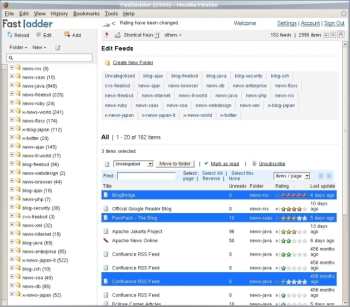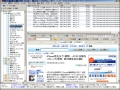4 使ってみようFastladder
図4.1がフィードを登録した場合のFastladderの基本画面だ。左のツリー表示部分はフラット表示やレーティング順、更新された順などでも表示できる。基本的にlivedoor Readerと同じだ。ラベルやテキストなどはもちろんすべて英語化されている。
[Settings]または[others]→[Settings]でFastladderの設定画面を表示できる。ここもlivedoor Readerとほとんど同じだ。livedoor Readerで使っていた好みの設定があればこちらでも設定しておくといいだろう。
livedoor Readerの場合、livedoor IDを使ってログインしていたためアカウント情報自身の編集画面はなかったが、Fastladderは専用アカウントのため、リーダーにアカウント編集ページも用意されている。右上のAccountからアカウントの編集ページを表示させることができる。
フィードの編集画面もlivedoor ReaderとFastladderでほとんど同じだ。図4.4のように表示される。左上のEditからかんたんに表示させることができる。
フィードの表示操作、設定内容、レーティング機能、ピン機能、ショートカットキー操作、フィードの登録削除、OPMLの登録削除など、操作のほとんどはlivedoor ReaderとFastladderで共通だ。livedoor Readerを使っていたならFastladderにはまったく違和感なく取りかかれる。